Configurer ou désactiver DEP (prévention de l'exécution des données) dans Windows
La prévention de l'exécution des données, également appelée DEP, est un ensemble de technologies intégrées à Windows XP SP2 et ultérieures qui empêche l'exécution du code dans certaines régions de la mémoire non autorisées.
Cela permet d'éviter toutes sortes d'attaques et d'exploits, qui normalement pourraient s'exécuter librement. La prévention de l'exécution des données existe en deux versions, la prévention de l'exécution matérielle et la prévention de l'exécution logicielle.
La plupart des utilisateurs n'auront jamais à se soucier de la prévention de l'exécution des données car cela fonctionne en arrière-plan et ne protège normalement que les binaires du système Windows ou les programmes qui "optent". Toutefois, si DEP est activé pour tous les programmes, cela peut entraîner des problèmes avec certains programmes.
DEP arrête parfois un programme ou un processus sans aucune notification s'il enfreint le DEP. Normalement, ce sont des programmes tiers ou plus anciens qui ne sont pas écrits correctement pour Windows.
Vous pouvez désactiver la prévention de l'exécution des données pour un programme particulier dans Windows en suivant les étapes ci-dessous. Notez que vous pouvez désactiver DEP globalement pour l'ensemble du système, mais ce n'est pas recommandé car cela rend votre ordinateur moins sécurisé.
Activer / Désactiver DEP
Étape 1 : Cliquez avec le bouton droit sur Poste de travail et choisissez Propriétés . Cliquez ensuite sur l'onglet Avancé puis sur Paramètres sous Performances .

Sous Windows 8 ou Windows 10, vous cliquez avec le bouton droit sur Ce PC, choisissez Propriétés, puis cliquez sur le lien Paramètres système avancés .
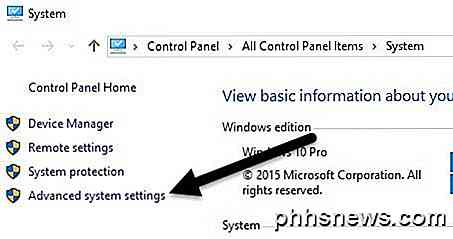
Étape 2 : Maintenant, cliquez sur l'onglet Prévention de l'exécution des données et vous verrez deux boutons radio:
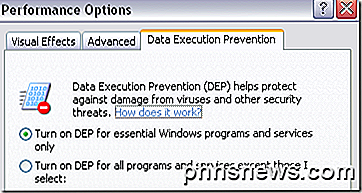
Étape 3 : Voici où cela peut être un peu difficile. Par défaut, DEP doit être défini sur le premier bouton radio et ne protéger que les programmes et services Windows essentiels. Si le second bouton radio est sélectionné, il activera DEP pour TOUS les processus, pas seulement les processus Windows.
Si vous avez des problèmes avec un programme, allez-y et essayez de sélectionner le premier bouton radio, redémarrez votre ordinateur et voir si cela résout le problème. Si ce n'est pas le cas, vous pouvez aller de l'avant et cliquer sur le bouton Activer DEP pour tous les programmes et services sauf ceux que je sélectionne, puis ajouter le programme qui rencontre des problèmes. Assurez-vous de cocher la case également.
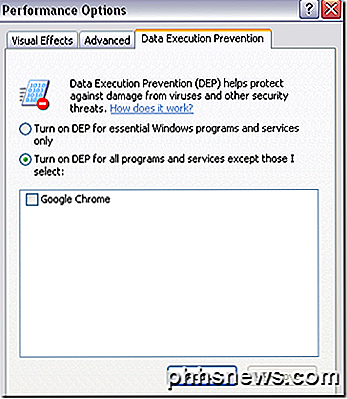
Toutefois, DEP est maintenant activé pour tous les autres programmes dans Windows et vous pourriez avoir le même problème avec d'autres programmes. Dans ce cas, vous devez manuellement chaque programme à la liste d'exceptions.
Étape 4 : Cliquez sur le bouton Ajouter et accédez à l'emplacement de l'exécutable pour le programme que vous souhaitez supprimer de la protection DEP.
Notez également que vous pouvez obtenir un message d'erreur indiquant que vous ne pouvez pas définir les attributs DEP sur les exécutables 64 bits lors de l'ajout d'un exécutable 64 bits à la liste d'exceptions. C'est OK, car cela signifie que votre ordinateur est 64 bits et que votre processeur prend déjà en charge le DEP basé sur le matériel.
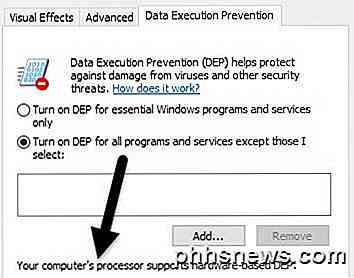
Cela signifie que tous les processus 64 bits sont toujours protégés. La seule façon d'empêcher DEP de protéger une application 64 bits est de l'éteindre complètement. Cependant, afin de désactiver complètement le DEP, vous devez utiliser la ligne de commande.
Activer le DEP Toujours activé / Toujours désactivé
En plus des deux paramètres que vous voyez dans l'onglet Prévention de l'exécution des données ci-dessus, vous pouvez configurer deux autres paramètres pour DEP.
Toujours activé - DEP sera activé pour tous les processus dans Windows et vous ne pouvez pas exempter un processus ou un programme de la protection
Toujours désactivé - DEP sera complètement désactivé et aucun processus ou programme, y compris les processus Windows, ne sera protégé.
Pour ce faire, ouvrez l'invite de commande en cliquant sur Démarrer, en tapant CMD, en cliquant avec le bouton droit sur le premier élément et en choisissant Exécuter en tant qu'administrateur .
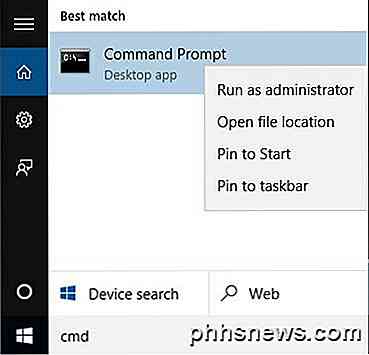
Maintenant, pour activer la fonction DEP en permanence, copiez et collez la commande suivante:
bcdedit.exe / set {current} nx AlwaysOn Pour toujours désactiver DEP, tapez la commande suivante:
bcdedit.exe / set {current} nx AlwaysOff 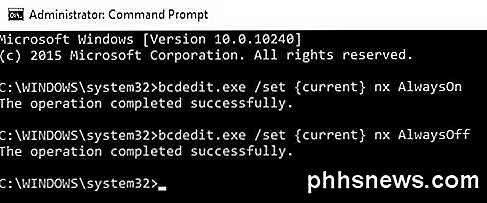
Notez que vous avez seulement besoin d'exécuter une de ces commandes, pas les deux comme montré ci-dessus. Vous devrez également redémarrer votre ordinateur après toute modification apportée à DEP.
Une fois que vous avez apporté les modifications, vous remarquerez que l'interface Windows pour la modification des paramètres DEP a été désactivée, utilisez uniquement les options de ligne de commande si nécessaire. Une option ne vous donne absolument aucune protection et l'autre vous protège complètement.
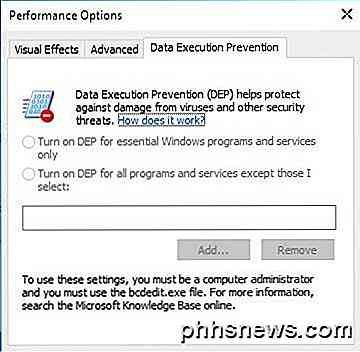
L'option par défaut et idéale consiste à cocher le premier bouton radio, qui ne protège que les programmes et services Windows essentiels. Si vous avez des questions, n'hésitez pas à commenter. Prendre plaisir!

Mac vs. PC Avantages et inconvénients
Vous ne pouvez pas décider si vous devriez acheter un Mac ou un PC? C'est une décision difficile parce que les deux plates-formes ont des avantages et des inconvénients différents. Cela dépend aussi beaucoup de facteurs externes comme les autres appareils que vous possédez et le type de logiciel que vous utilisez.Par e

Pourquoi vous ne devriez plus utiliser Windows XP
Même si Windows XP a été publié en 2001, il s'agit toujours d'un système d'exploitation plutôt génial. C'est stable, a un bouton Démarrer et fait le travail. C'est pourquoi il y a littéralement des centaines de millions d'ordinateurs qui l'ont encore installé. Il est si populaire, en fait, que c'est le deuxième système d'exploitation le plus installé au monde, juste derrière Windows 7.Malheureuseme



